미드저니 사용법 1편입니다. 1편에서는 미드저니 회원 가입부터 이미지 생성에 이르기까지의 전 과정을 안내하겠습니다.
AI 이미지 제너레이터를 처음 접하는 분께서도 손쉽게 이미지를 생성할 수 있도록 단 하나의 과정도 스킵하지 않고 전 과정을 하나하나 상세하게 보여드리겠습니다.
※2023년 3월 30일부로 미드저니 25회 무료 이미지 생성 서비스가 종료되었습니다. 현재는 유료 플랜 구독을 통해서만 서비스를 이용할 수 있습니다.
미드저니 이미지 생성 가이드
1. 미드저니 홈페이지 접속 → 우측 하단에 위치한 Join the Beta 클릭
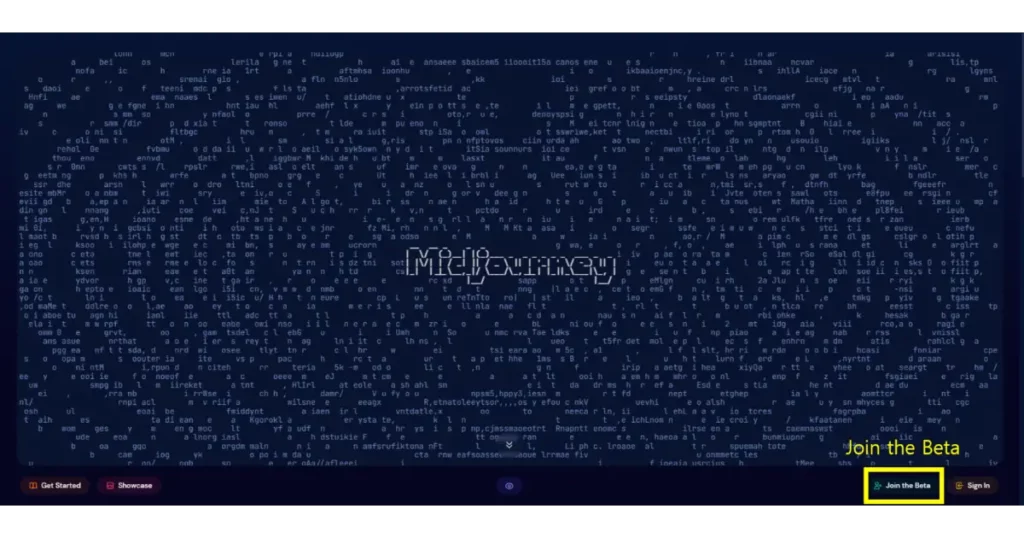
2. 사용할 아이디 입력 → 계속하기 클릭
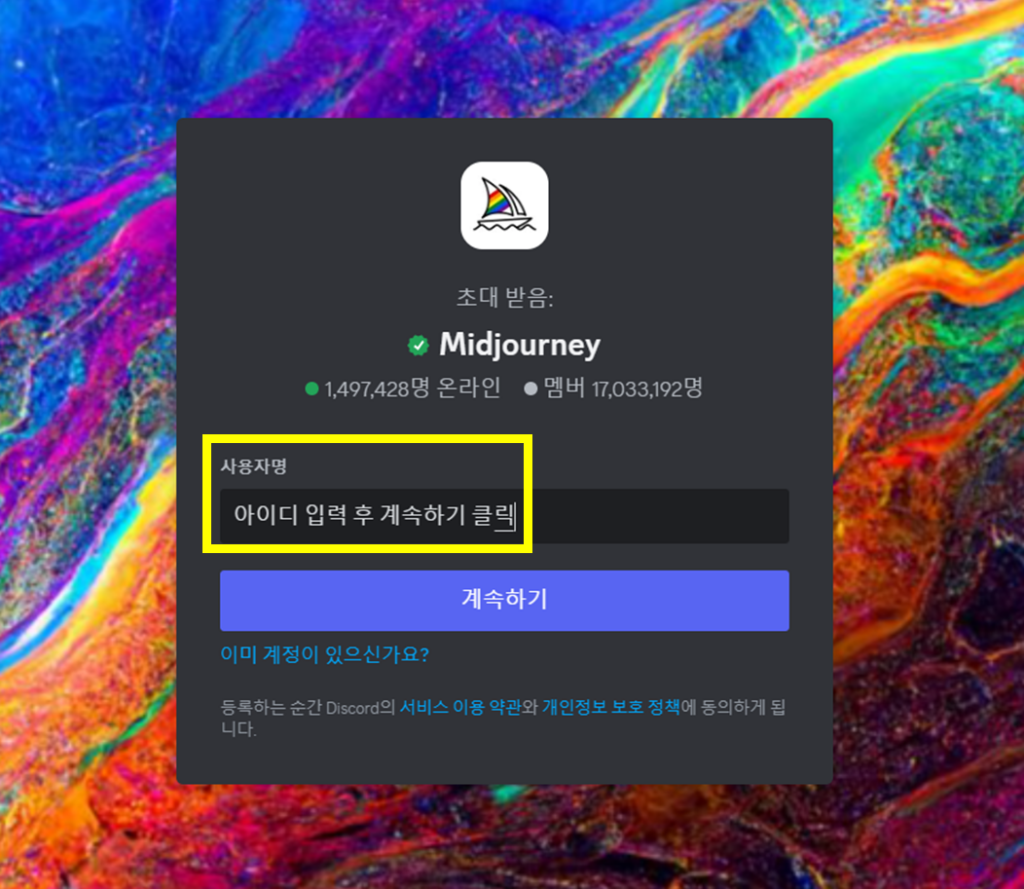
3. 디스코드 계정 생성
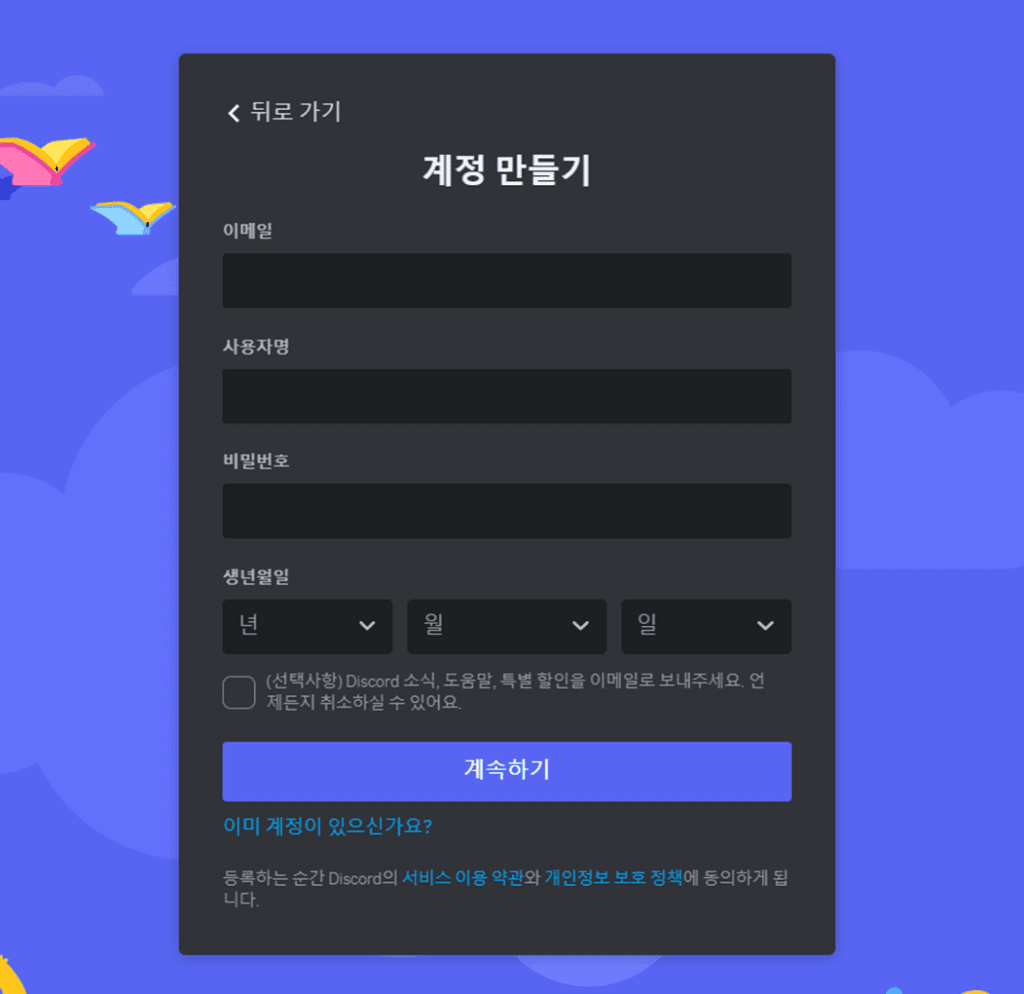
4. 디스코드 로그인 → 좌측 미드저니 아이콘(돛단배) 클릭
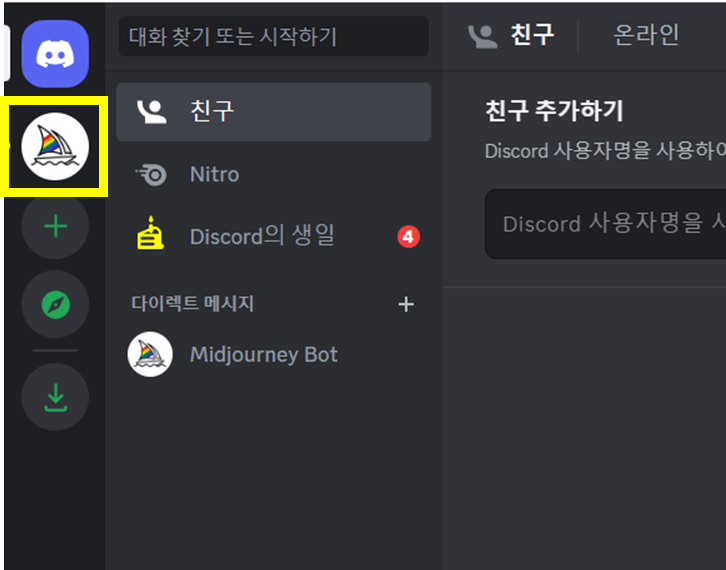
5. newbies-숫자 형식 채널 선택
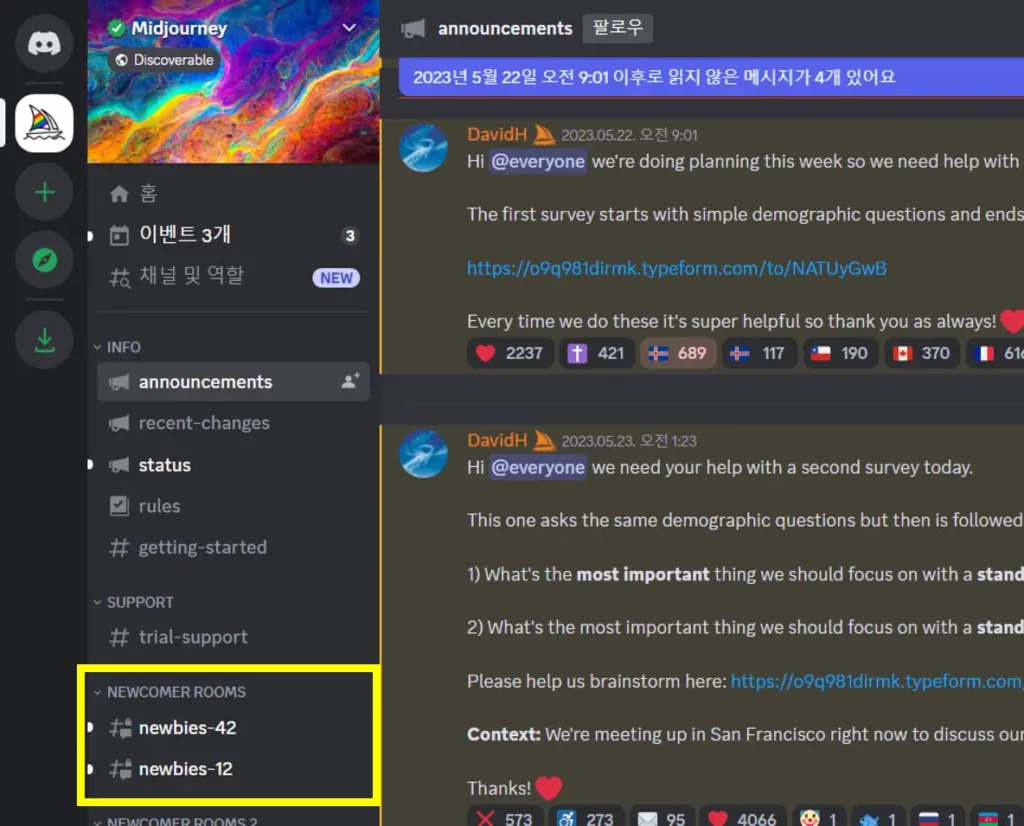
6. 채팅창에 /subscribe 입력 → 엔터
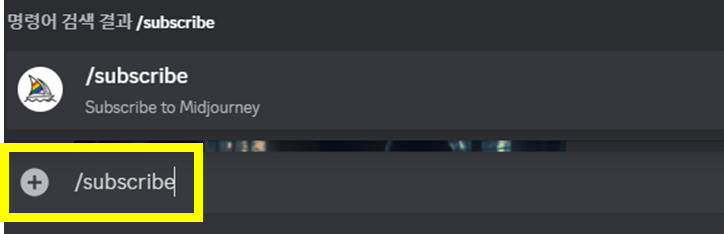
7. Open subscription page 클릭
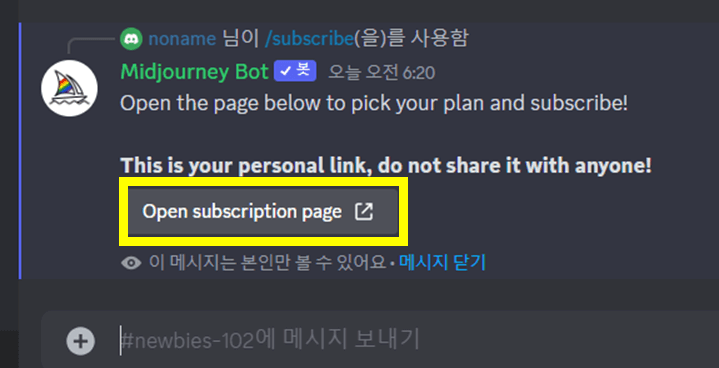
8. Monthly Billing 선택 → Basic Plan Subscribe 클릭
※기본 세팅이 Yearly Billing이므로 주의!
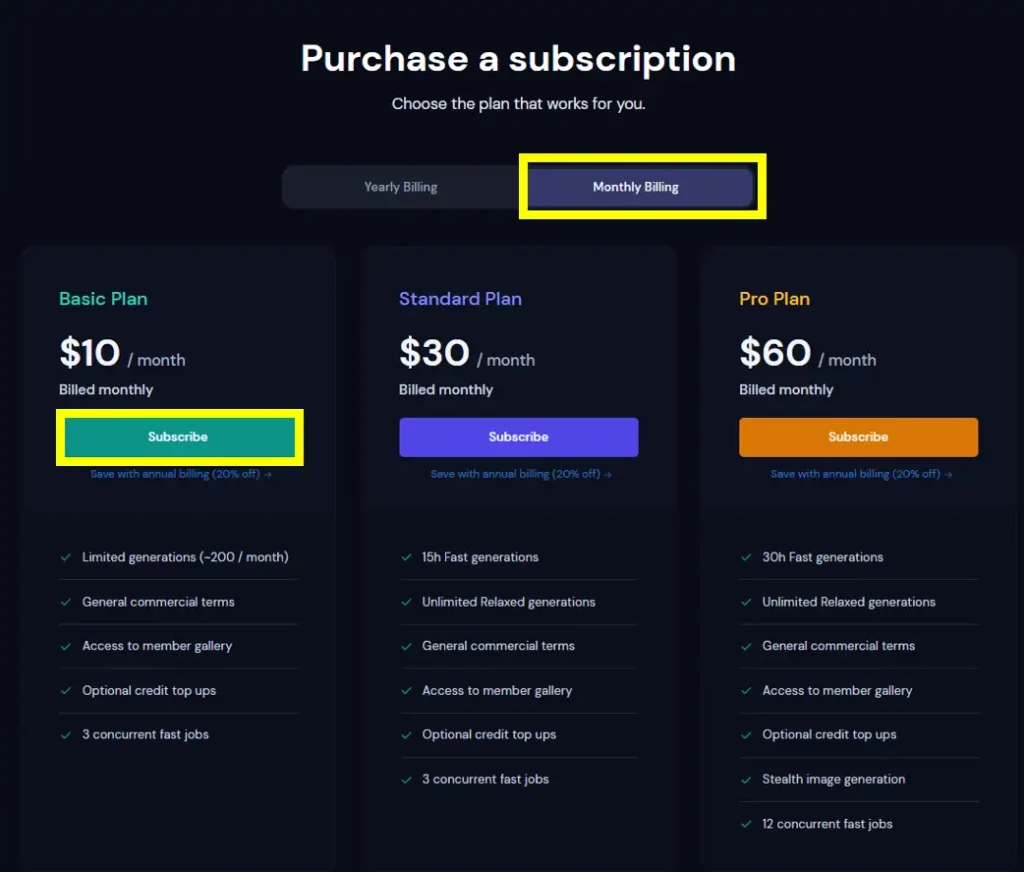
9. 신용카드 정보 입력 후 결제
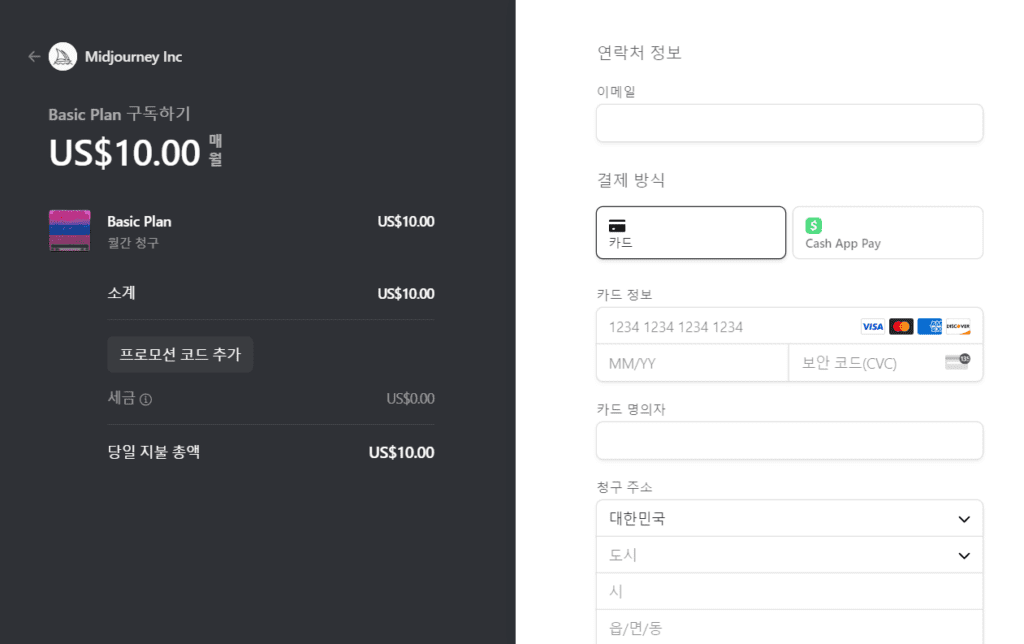
10. 채팅창으로 돌아와서 /Imagine prompt 옵션 선택
/i 까지만 입력 후 Tab 키를 누르면 해당 옵션이 선택됩니다
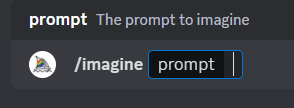
11. 이미지 생성 명령어 입력 → 엔터
[명령어] a beautiful Asian woman smiling and she is looking at sky, realistic --ar 1200:630

AI 산업에서는 명령어=프롬프트(Prompt) 동의어입니다.
12. 이미지 생성 현황 실시간 확인
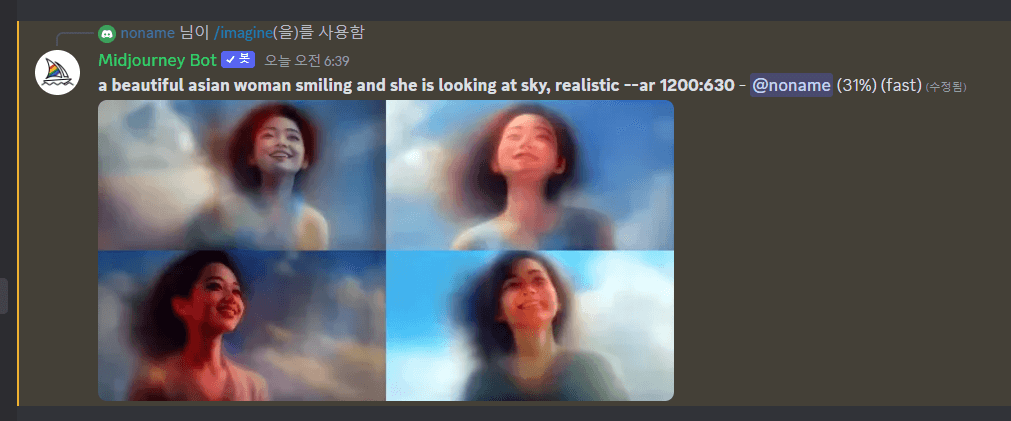
13. 약 30초~1분 후 이미지 생성 완료
미드저니에서는 최초 4개의 이미지가 세트로 생성됩니다.
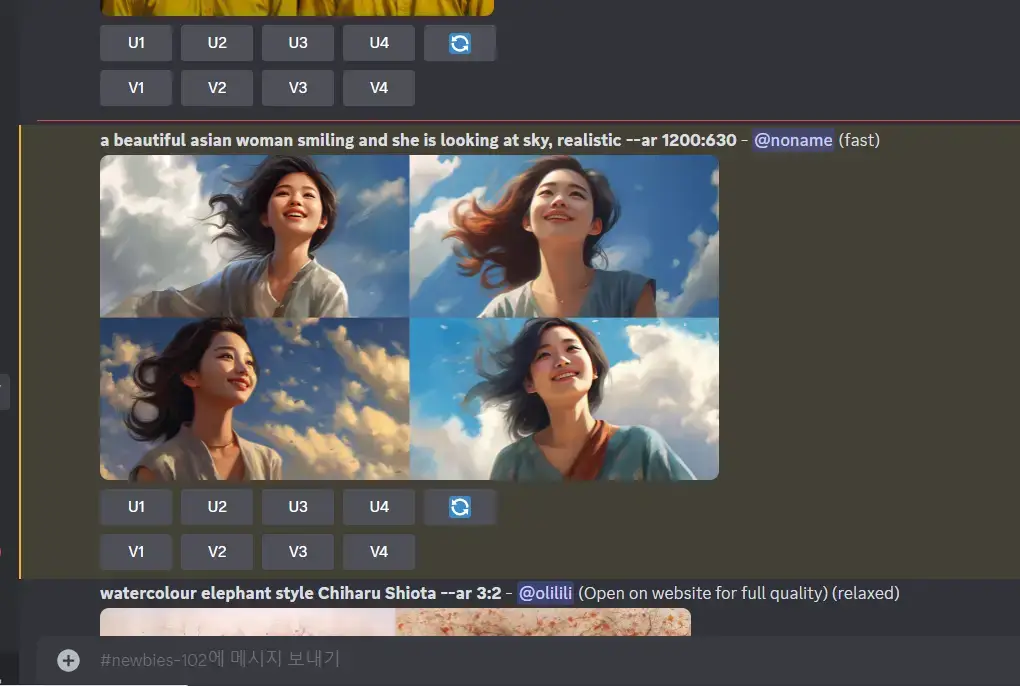
아래와 같이 하나의 개별 이미지를 얻을 수 있습니다. 개별 이미지를 확보하는 방법 및 여러 가지 추가 작업을 수행하는 방법에 대해서는 미드저니 사용법 2편에서 소개하겠습니다.

미드저니 관련 포스팅
▶미드저니 사용법 3편 – 미드저니 홈페이지 활용 꿀팁
▶미드저니 가격 – 유료 구독 플랜 3가지 비교
▶반드시 알아야 하는 미드저니 명령어 7가지 (Feat. Seed 명령어 사용 가이드)
▶블루윌로우 사용 설명서 – 미드저니와 매우 유사한 무료 AI 이미지 제너레이터
감사합니다~
정보 감사합니다!
덕분에 잘 들어갈 수 있었습니다! 감사해요!